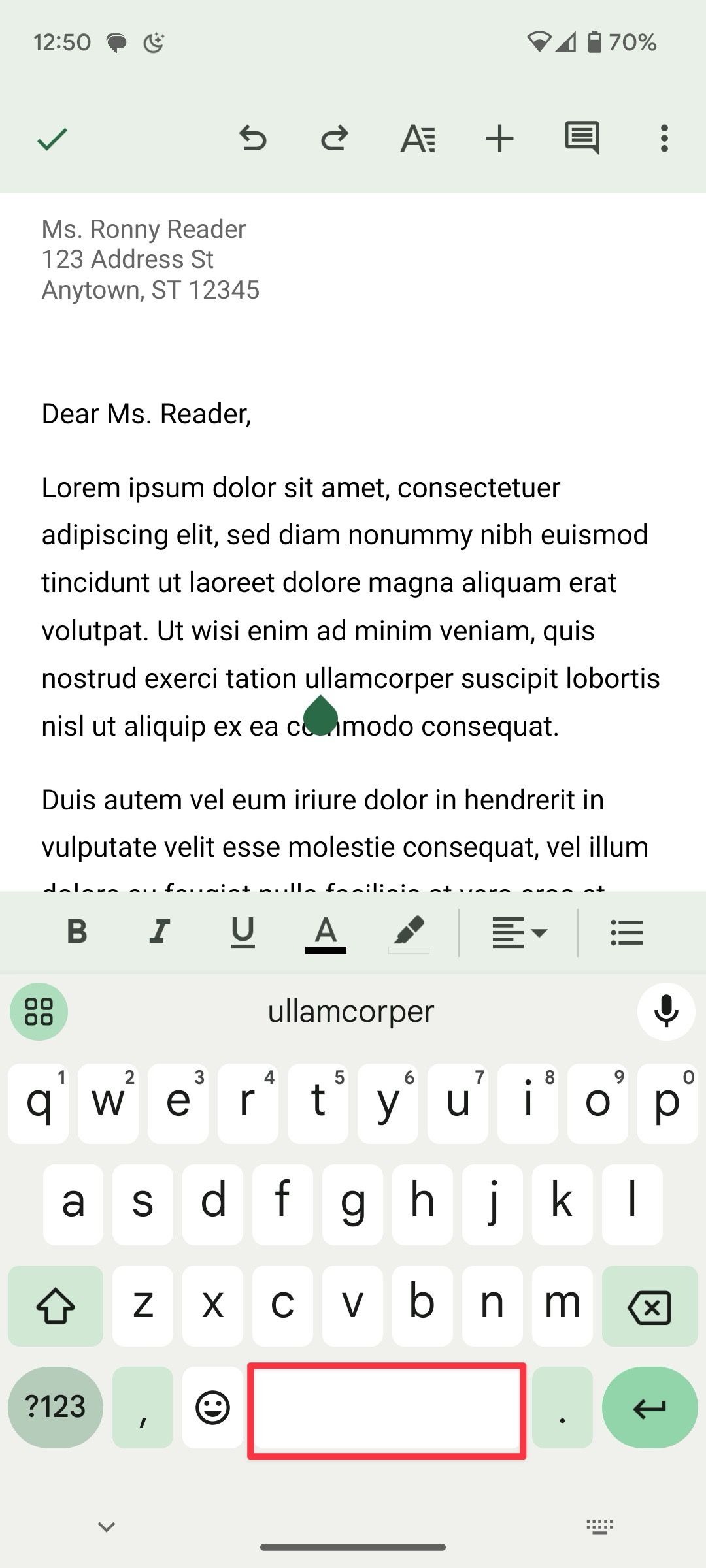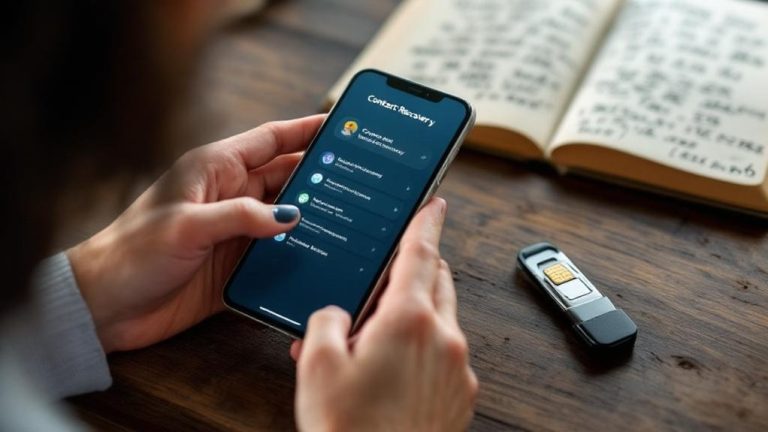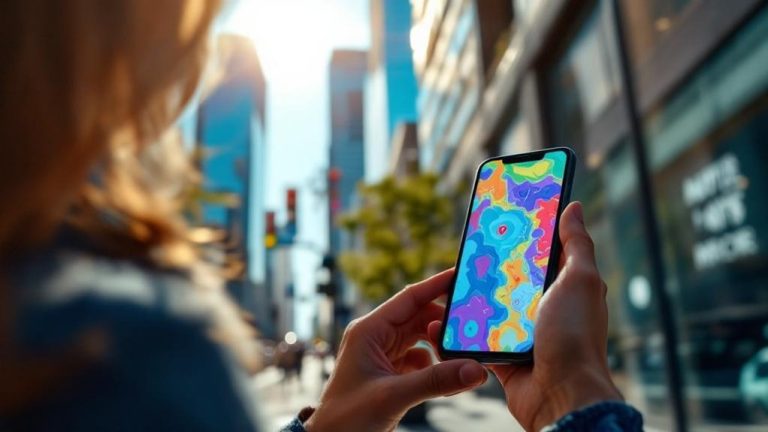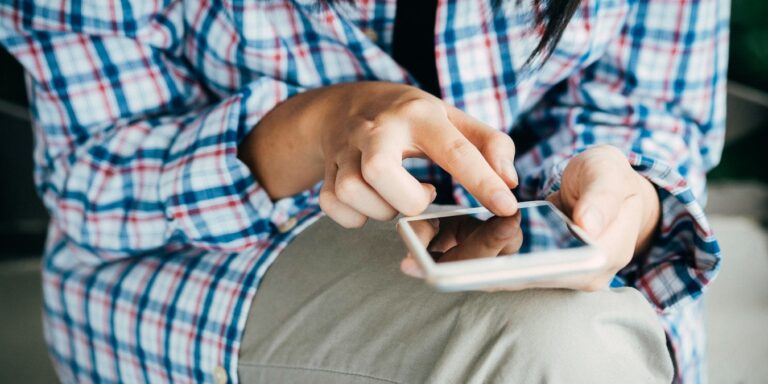Wie man das geheime Trackpad auf einem Android-Handy verwendet
Die virtuelle Tastatur ist eines der wichtigsten Elemente bei der Verwendung eines Smartphones. Sie brauchen sie, um Textnachrichten zu versenden, Aufgabenlisten zu erstellen, lange Beiträge und E-Mails auf LinkedIn zu verfassen und Dokumente in Google Docs schnell zu bearbeiten. Obwohl sich die Smartphone-Tastaturen in den letzten Jahren mit automatischer Vorhersage, KI-Funktionen, einer Zwischenablage und vielem mehr weiterentwickelt haben, ist es unmöglich, Fehler zu vermeiden, wenn man auf einer kleinen Tastatur auf Glas tippt.
Mit dem geheimen Trackpad Ihres Android-Telefons können Sie solche Fehler beheben, ohne den Finger von der Tastatur zu nehmen. Ganz gleich, ob Sie Gboard, Microsoft SwiftKey oder die Standardtastatur von Samsung auf den besten Galaxy-Telefonen verwenden, das integrierte Trackpad steht Ihnen beim Bearbeiten von Text jederzeit zur Verfügung. Schauen wir es uns in Aktion an.
Wie man das geheime Gboard-Trackpad verwendet
Google Gboard ist eine der besten Tastatur-Apps auf Android. Es ist die Standard-Tastatur-App für die meisten Android-Nutzer. Obwohl die Implementierung des Trackpads nicht so reibungslos ist wie die iOS-Tastatur, ermöglicht sie eine schnelle Textbearbeitung unterwegs. Hier erfahren Sie, wie Sie es verwenden:
- Öffnen Sie einen beliebigen Anruf-, Dokumenten- oder E-Mail-Bildschirm auf Ihrem Android-Telefon.
- Drücken Sie lange die Leertaste und streichen Sie nach links oder rechts, um den Cursor zu bewegen.
- Sie können über die untere Leiste streichen und den Cursor zu einem bestimmten Wort im Absatz bewegen.
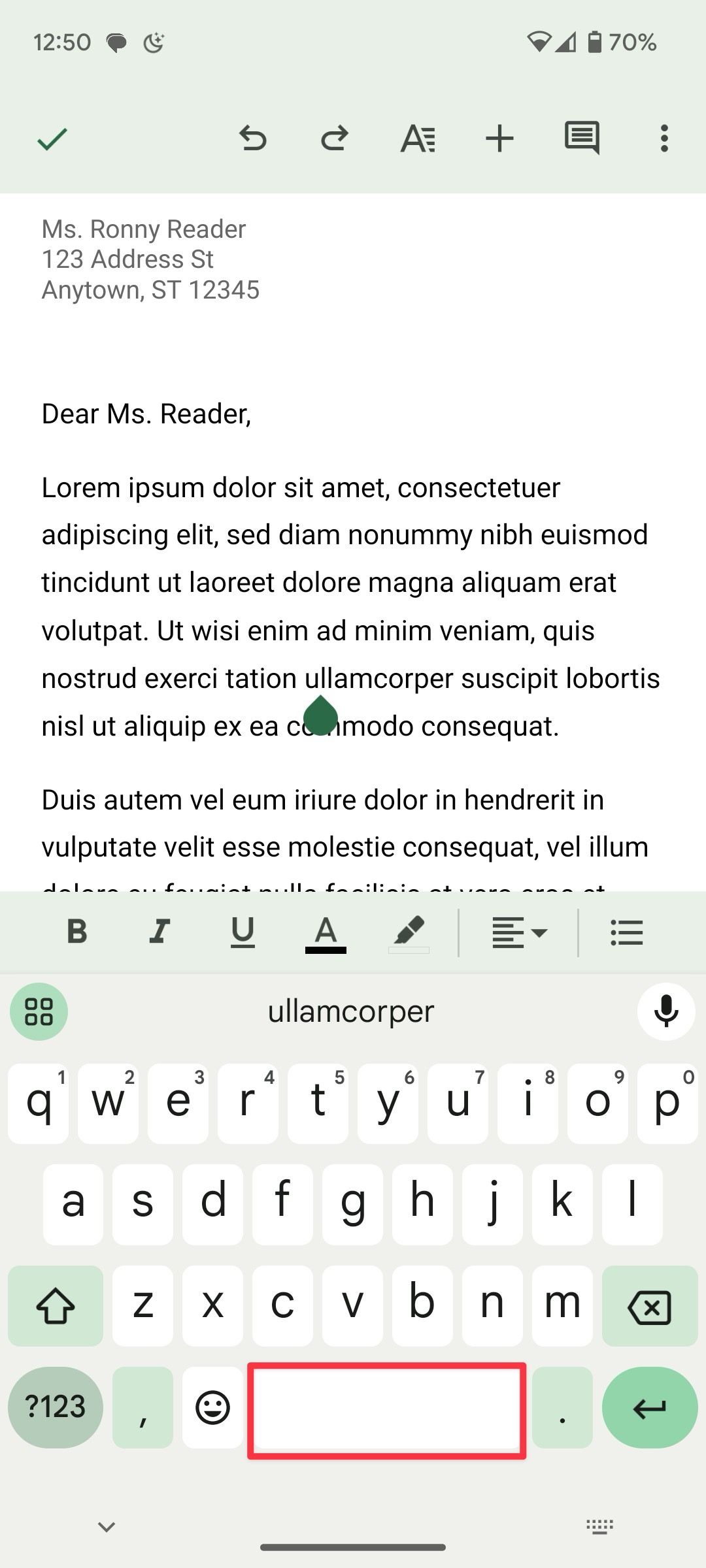
Anders als bei der Standardtastatur auf dem iPhone wird bei Gboard nicht die gesamte Tastatur in ein Trackpad verwandelt. Sie können Ihre Finger nur über die untere Leiste bewegen. Die Reichweite des Cursors ist begrenzt und Sie können ihn nicht frei über einen ganzen Absatz bewegen. Außerdem erhalten Sie keine taktile Rückmeldung oder visuelle Korrekturen für das aktive Trackpad über der Leertaste.
Abgesehen von der sinnlosen Implementierung des Trackpads ist Gboard voll von coolen Extras, die Ihr Tippen auf Android verbessern werden. Lesen Sie unseren Beitrag mit den besten Tipps und Tricks für Gboard.
Wie man Samsungs geheimes Tastatur-Trackpad verwendet
Samsung bietet eine funktionsreiche Tastatur für Galaxy-Smartphones und -Tablets an. Die Implementierung des koreanischen Riesen ist bereits von Apple erhältlich und Sie können den Cursor überall auf dem Bildschirm bewegen.
- Öffnen Sie ein Dokument oder ein beliebiges Textfeld auf Ihrem Samsung Handy.
- Drücken Sie die Leertaste lange.
- Warten auf Cursor-Steuerung Erscheinungsbild Option.
- Sie können über die Tastatur streichen, um einfach durch einen großen Absatz zu navigieren.
2 Bilder
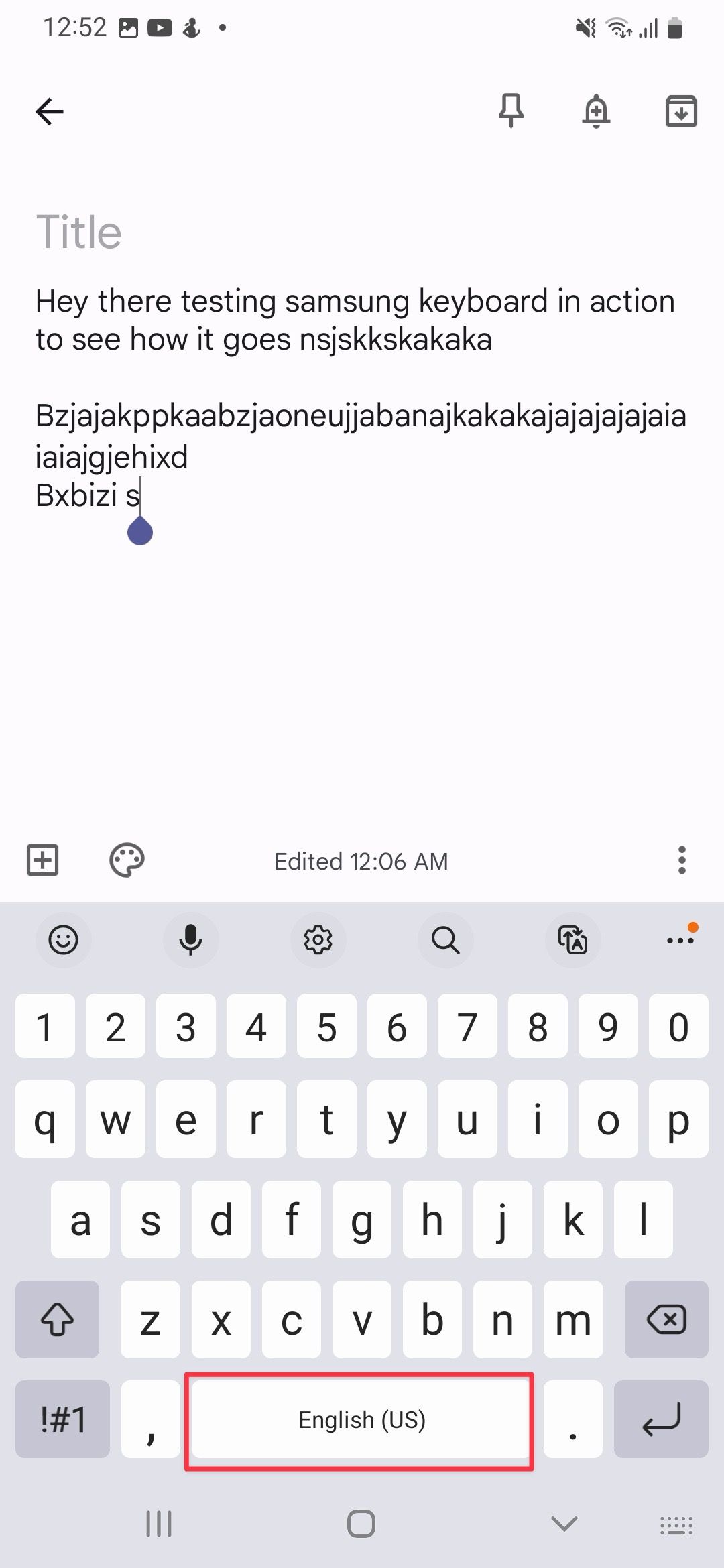
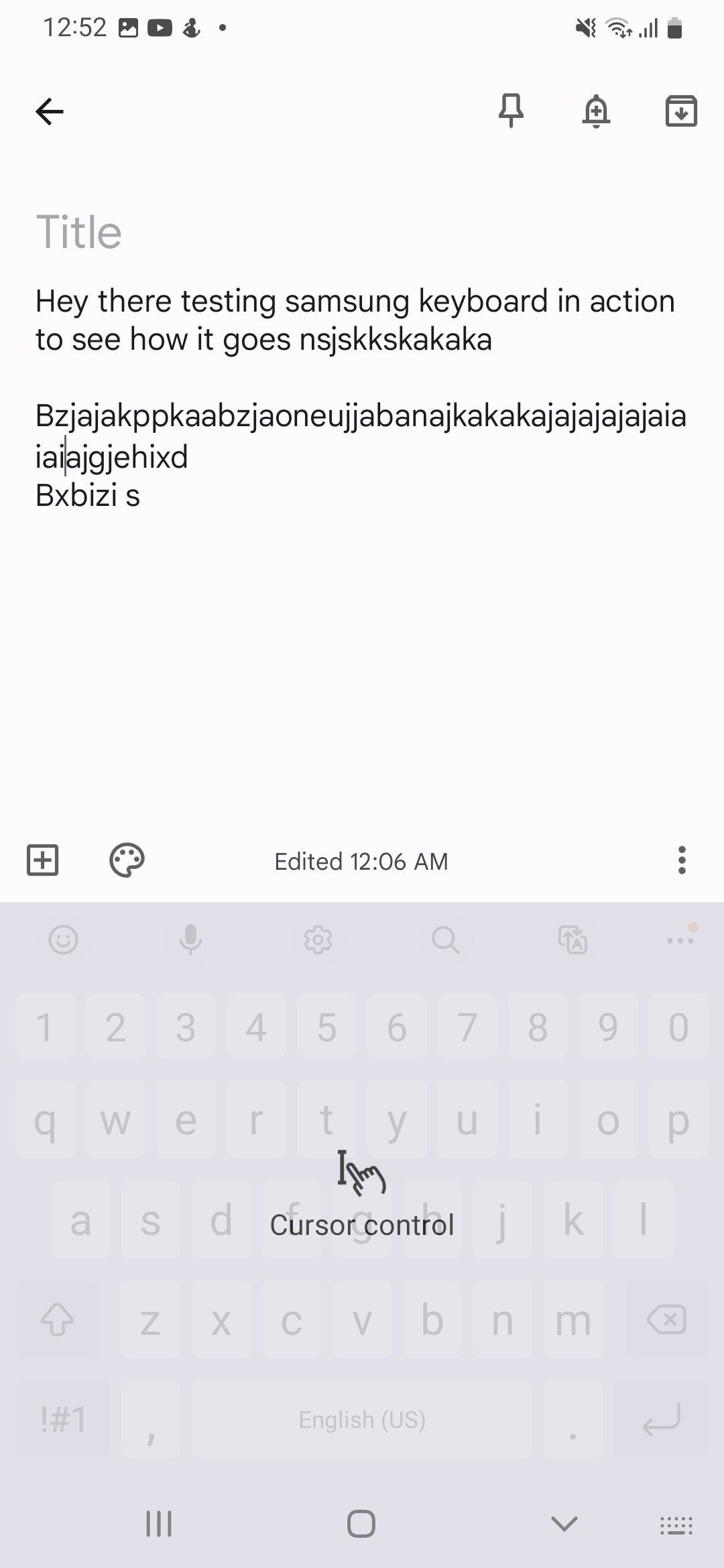
Bei Gboard können Sie den Cursor über einen oder zwei Sätze bewegen. In diesem Punkt ist Samsung besser. Wenn sich die Samsung-Tastatur nicht in ein Trackpad verwandelt, wenn Sie die obigen Schritte ausführen, ändern Sie die Option in den Einstellungen.
- öffnen Einstellungen und blättern Sie zu Allgemeine Verwaltung.
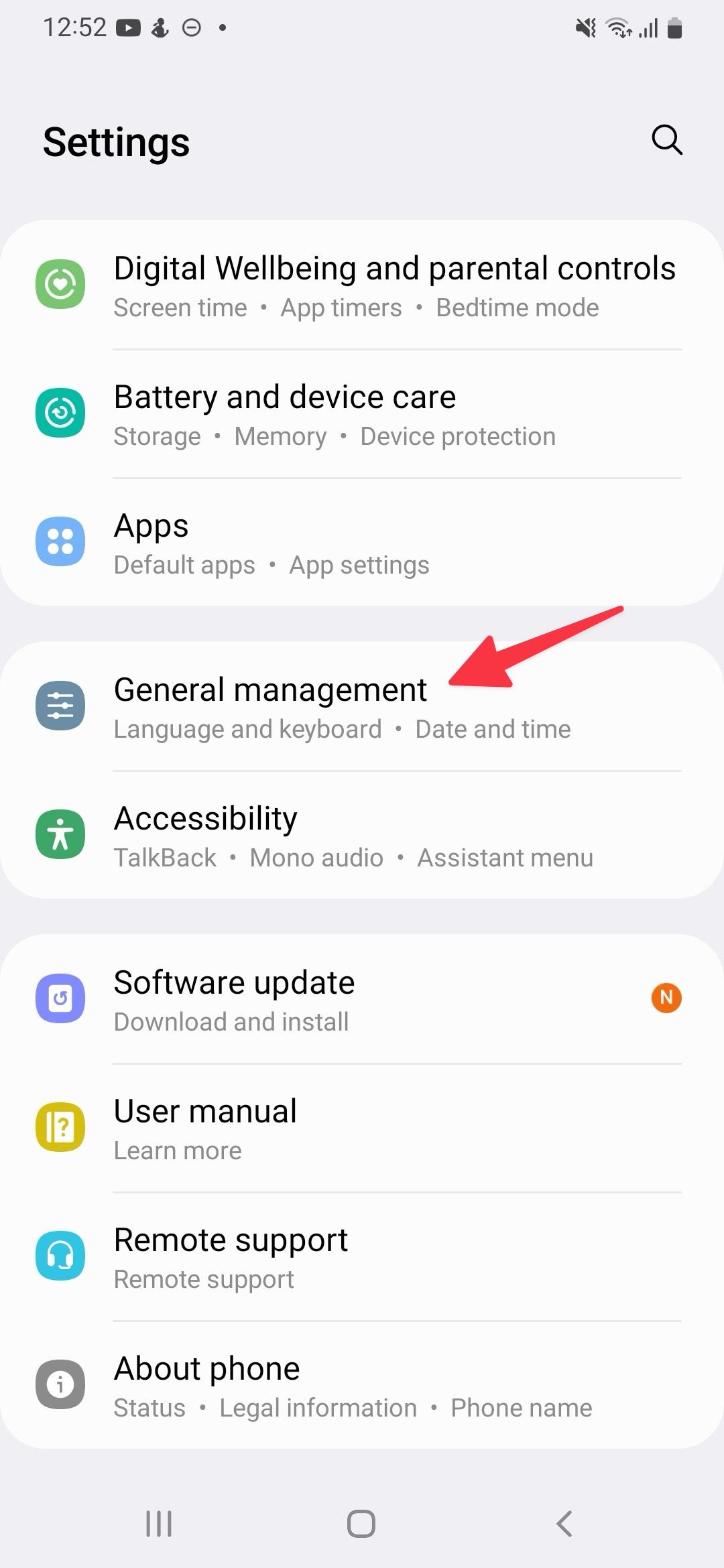
- Wählen Sie Einstellungen der Samsung-Tastatur.
- Abgerufen von Streichen, tippen und Feedback senden.
2 Bilder
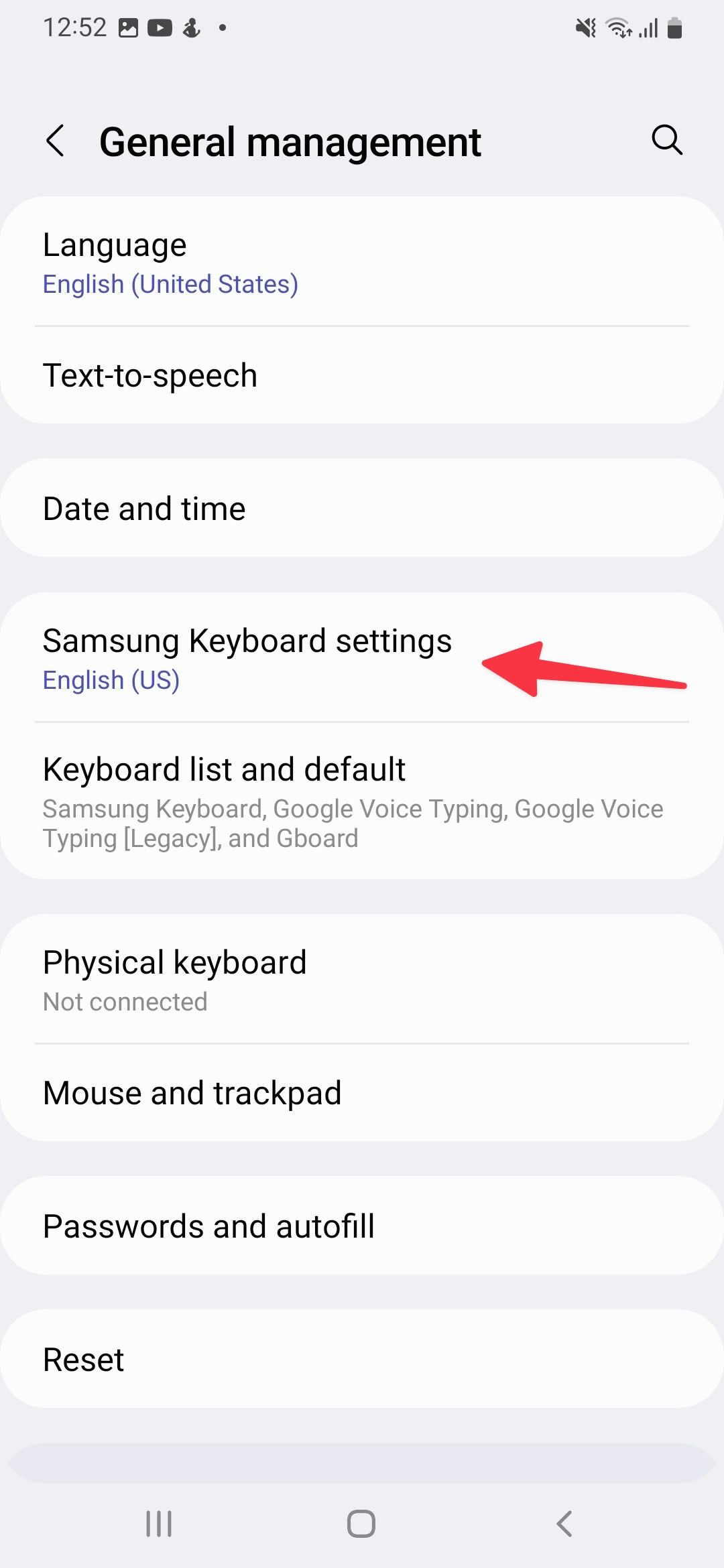
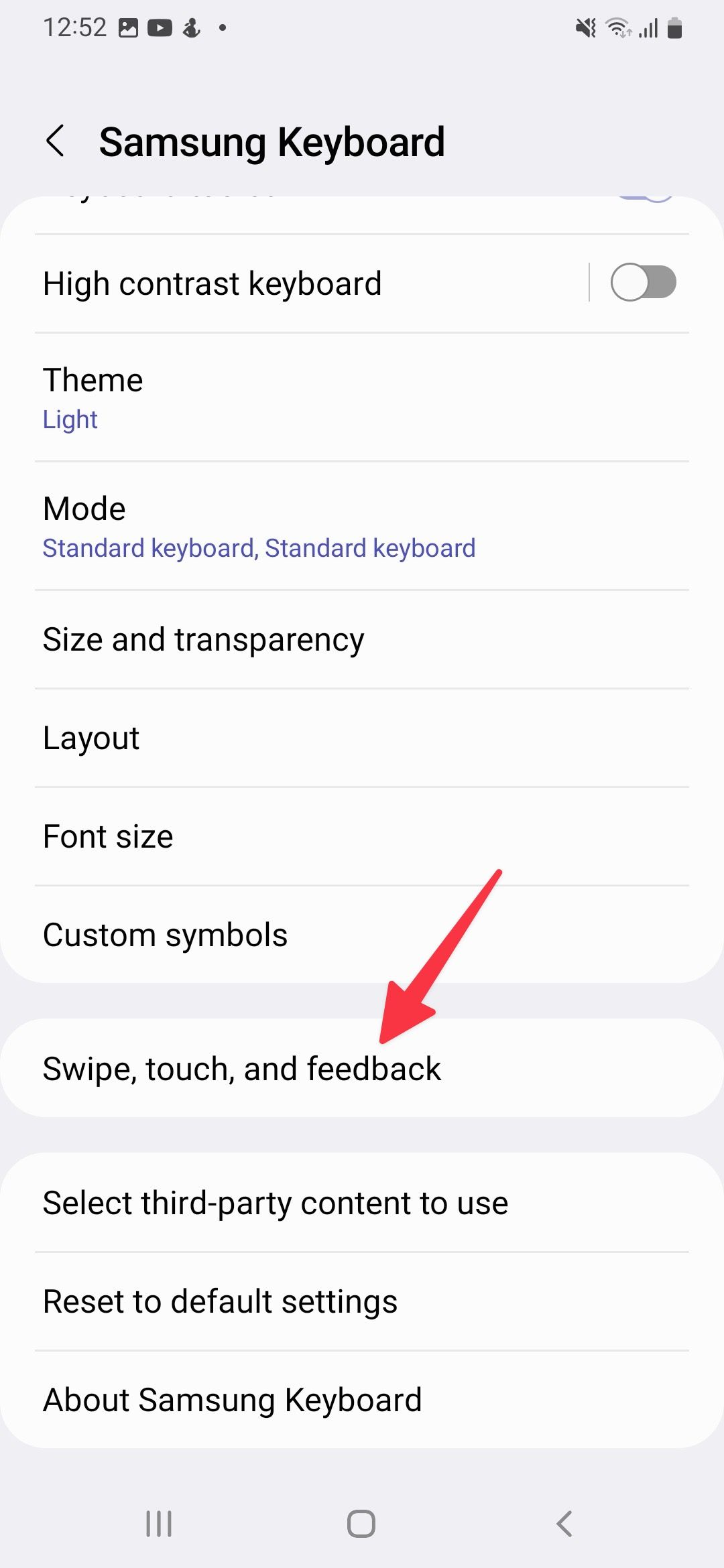
- Wählen Sie Berühren und halten Sie die Leertaste.
- Klicken Sie auf die Optionsschaltfläche neben Cursor-Steuerung.
2 Bilder
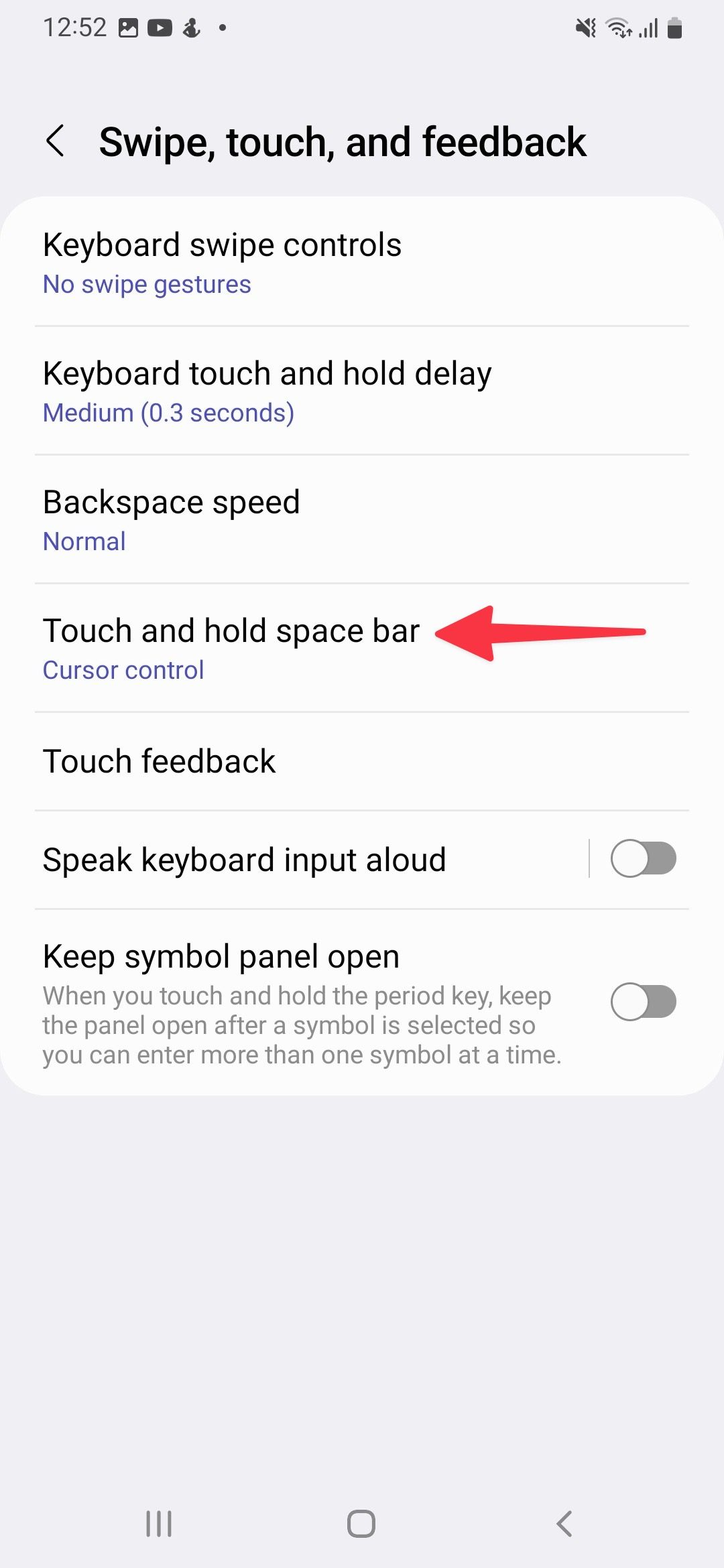
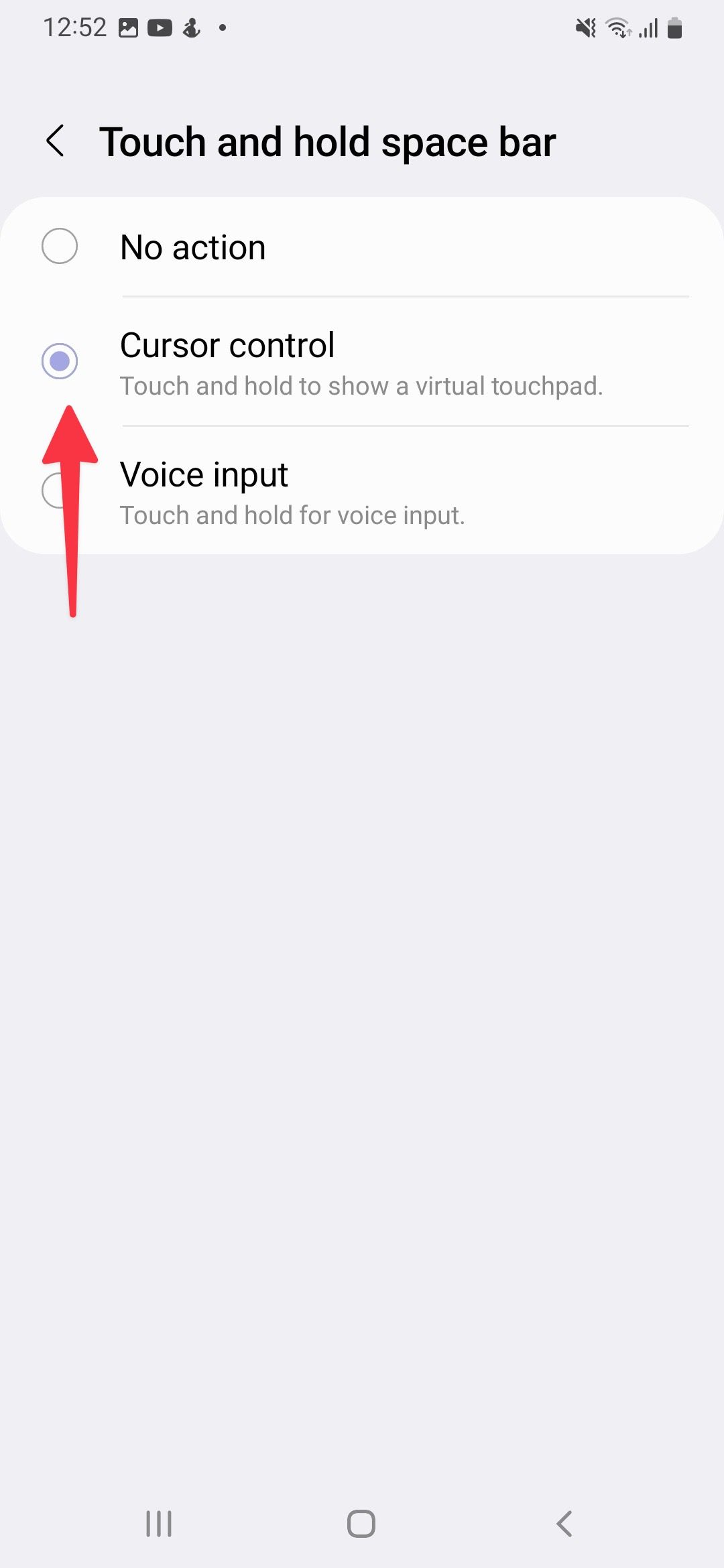
Von nun an fungiert die Samsung-Tastatur als Trackpad, wenn Sie die Leertaste lange drücken. Wenn Sie mehr darüber erfahren möchten, lesen Sie unseren separaten Leitfaden zum Anpassen der Samsung-Tastatur für Ihr Telefon oder Tablet.
Wie man das geheime Trackpad in Microsoft SwiftKey verwendet
SwiftKey von Microsoft ist für seine clevere Vorhersage der nächsten Wörter bekannt und hat dank der kürzlichen Integration von Bing Chat AI (unterstützt von der ChatGPT).
- öffnen SwiftKey.
- Befolgen Sie die Anweisungen auf dem Bildschirm, um sie als Standard einzustellen.
- öffnen Tippen.
- Einschalten Cursor-Steuerung Schalter.
2 Bilder
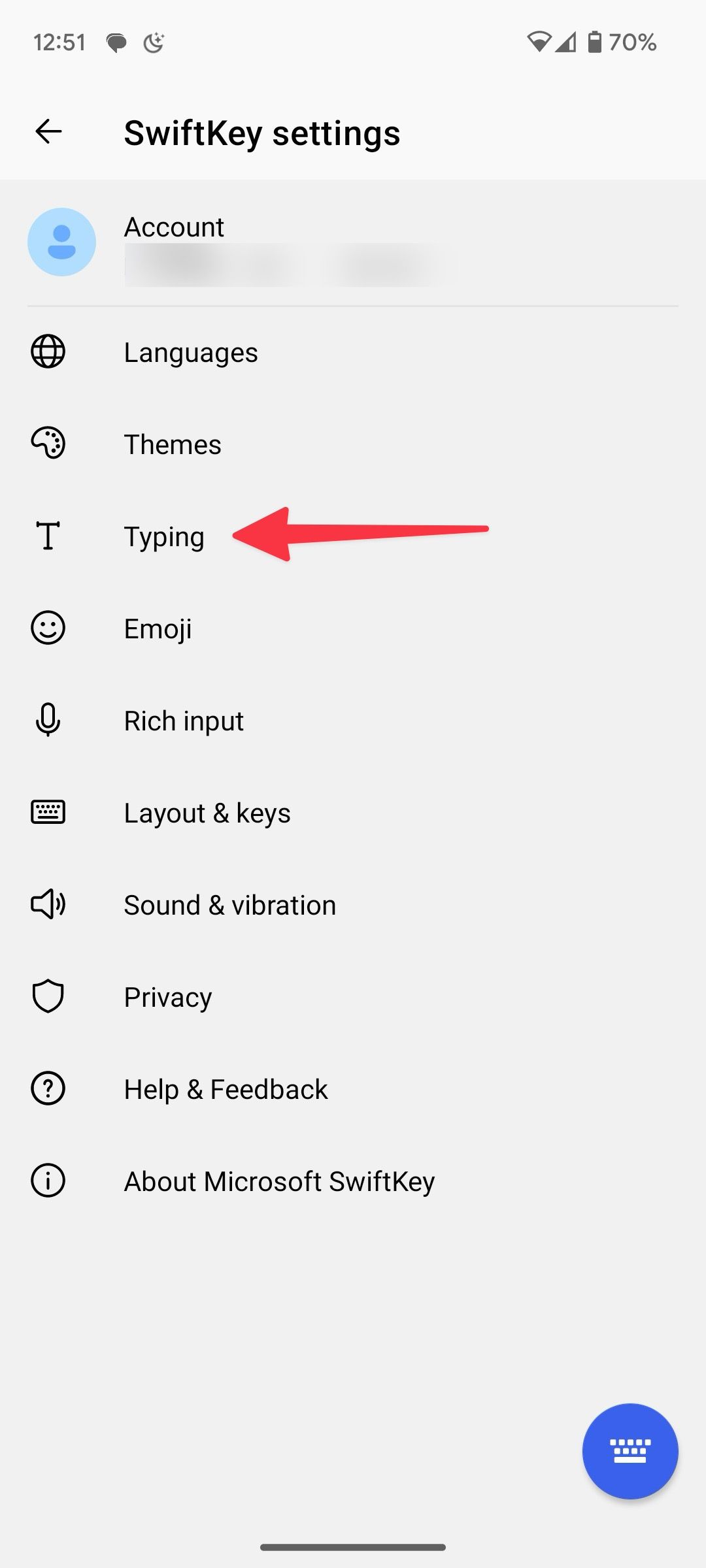
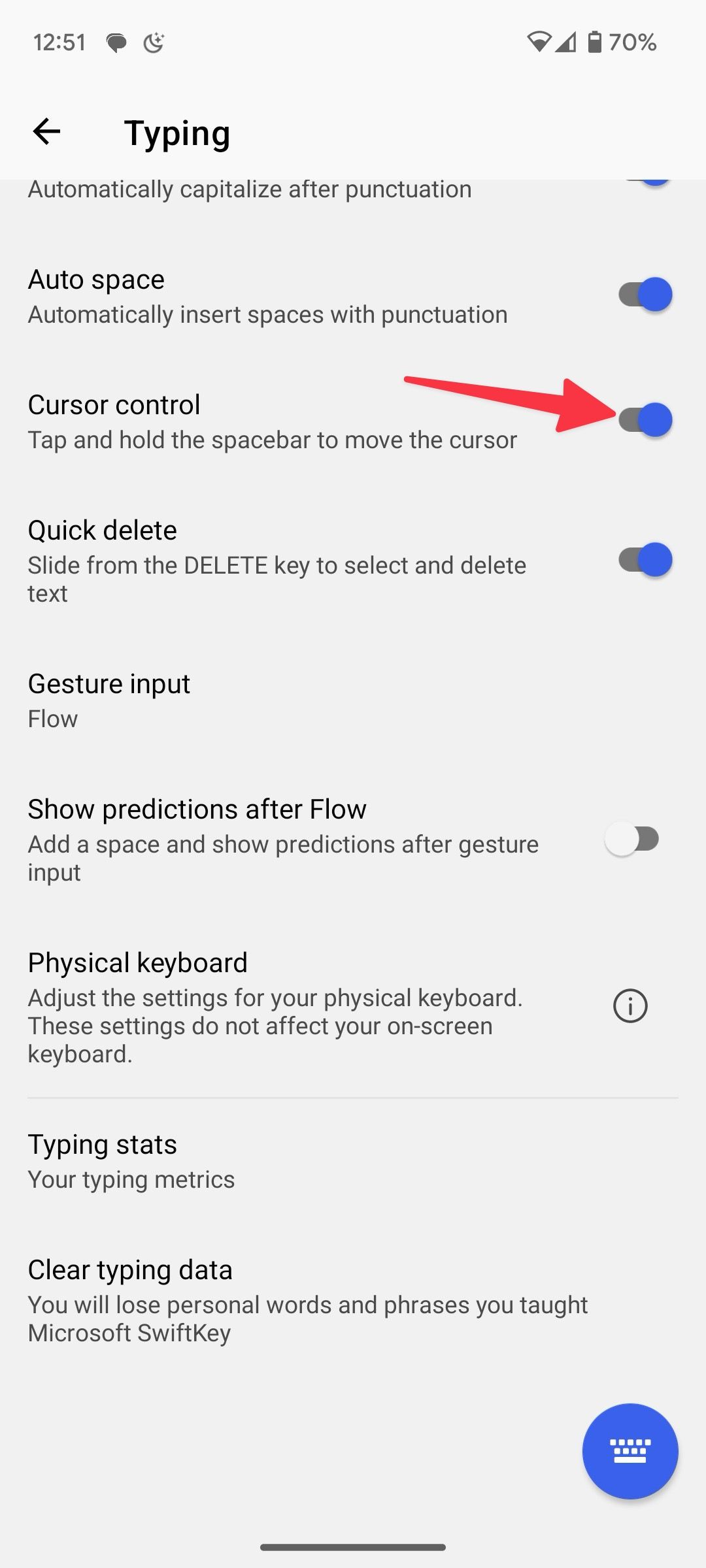
- Wenn Sie eine Nachricht, eine E-Mail oder einen Absatz eingeben, der einen Tippfehler enthält, drücken Sie lange auf die Leertaste, um das Trackpad zu aktivieren.
2 Bilder
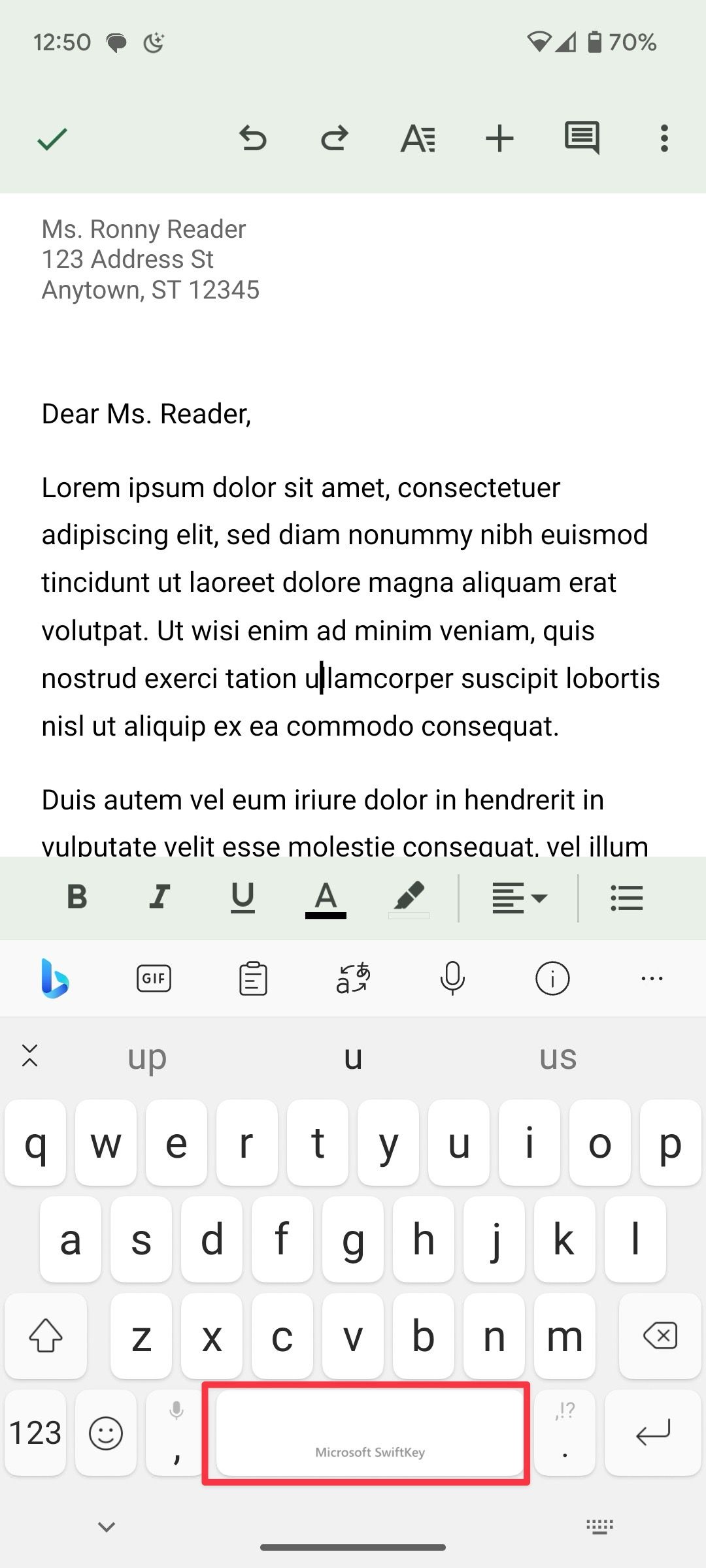
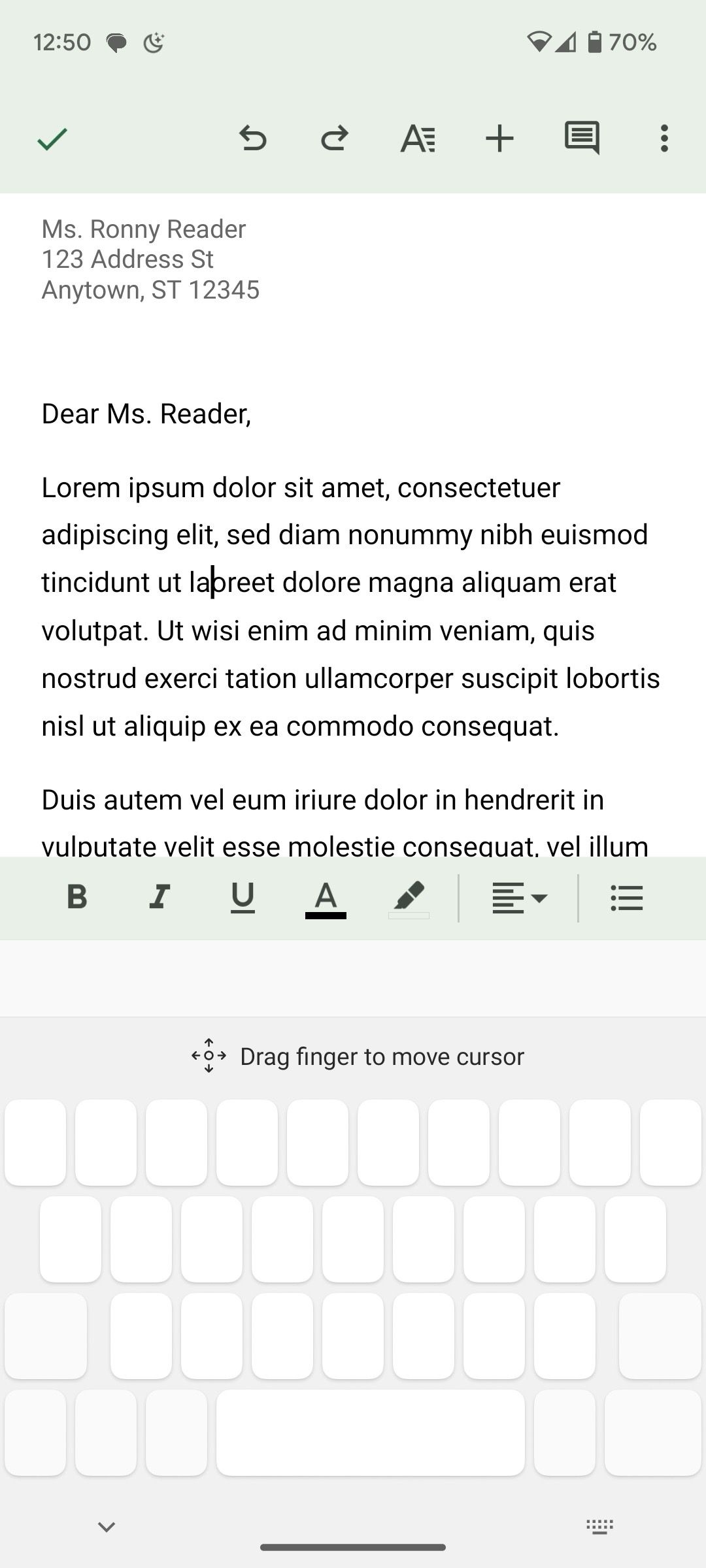
SwiftKey verwandelt Ihre gesamte Tastatur in ein Trackpad. Sie können nach oben oder unten streichen, um den Cursor zwischen Absätzen zu bewegen.
window.arrayOfEmbeds("com.touchtype.swiftkey") = { "play_store_app" : '"<div class="\"app-widget-container\""> \n <div id="\"com.touchtype.swiftkey\"">\n <img src="\"https:\/\/play-lh.googleusercontent.com\/-T9LWvUtdAT4faOMnIOy0oInlZNPYquWJLFE1P0kL_R-WQvCK3nIdkqtZMkiHdCk9seW\"">\n <\/div>\n <div class="\"app-widget-details\"">\n <a href="/de/\"https:\/\/play.google.com\/store\/apps\/details/?id=com.touchtype.swiftkey\"" class="\"app-widget-name\"" target="\"_blank\"" rel="\"nofollow\""><span>Microsoft SwiftKey AI Tastatur<\/span><\/a>\n <div class="\"app-developer\"">\n <div class="\"app-developer-name\""><a href="/de/\"https:\/\/support.microsoft.com\/swiftkey\"target=\"_blank\"/" rel="\"nofollow\"" class="\"app-widget-developper\"">SwiftKey<\/a><\/div>\n <div class="\"app-genre\"">PERSONALISIERUNG<\/div>\n <\/div>\n <div class="\"app-widget-infos\"">\n <div class="\"app-widget-price\"">Preis: Frei<\/div>\n <div class="\"app-widget-rating-41\"">4.1<\/div>\n <\/div>\n <a href="/de/\"https:\/\/play.google.com\/store\/apps\/details/?id=com.touchtype.swiftkey\"" target="\"_blank\"" rel="\"nofollow\"" class="\"app-widget-download\""><span>Herunterladen<\/span><\/a>\n <\/div>\n <\/div>"'}; window.arrayOfEmbedScripts("play_store_app") = "null";
Machen Sie Tippfehler auf Android zu einer Sache der Vergangenheit
Bei Android-Tastaturen wurde das Trackpad gut in die Leertaste integriert. Wenn Sie ein Samsung-Nutzer sind und die Google-Tastatur bevorzugen, lesen Sie unsere spezielle Anleitung, wie Sie die Standard-Gboard-Tastatur auf Ihrem Galaxy-Telefon ersetzen können.